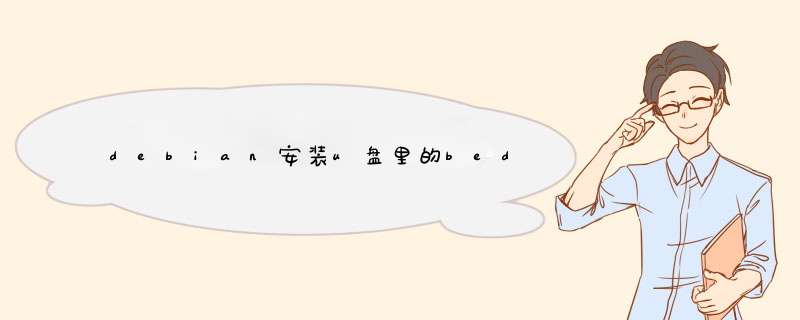
一、准备工作
1、台式笔记本一台
2、Debian 7 镜像文件
3、U盘一个(4G/8G)根据系统的大小决定。
4、Universal USB Installer (推荐使用)用过其它的一些软件Utral ISO 试过多次有成功也有不成功,可能是为注册的原因吧
二、安装过程
进入机器的Bois设置,按Del键或者是功能键,具体的按键可以自行观看屏幕上的提示或者百度之。设置第一启动项为U盘。
直接进入的系统的安装界面,安装有多个选项,最简单直接的的就是一路直接默认下去,这是最便捷。我这里选择的是Advanced option
接着进入到熟悉的语音选择,如果打算使用文字界面的 *** 作系统,建议选择English。这样你会减少很多的问题。
选择对应的语言与区域并且配置区域。
还可以配置其它的语音与键盘映射,直接下一步进入相应的安装。
系统自动配置相应的设施,这些山仔步骤没有可选项,直接下一步 *** 作就行了。
使用系统的自动网络配置选项。(这一步是系统自动配置网络,直接选择是就行了,系统安装完成之后可以通过手动的方式修改为静态ip地址。)
配置主机名称和Windows中的计算机名称是同一个概念在网络中的标示符而已。
设置root账号和密码,你可以在这里添加普通用户也可以在安装完成之后在添加。
设置系统的时钟直接默认就Ok了。
终于来到了有技术含量的地方了。Linux的磁盘分区。如果你是新手的话,建议你选择默认就可以了,这个是适合大多数人的。对于什么是LVM的问题可以直接进百度百科 ,上面写的比较通俗易懂。如果你是控制欲比较强的并且喜欢折腾的人的话扒携,建议选择手动分区,这样你可以控制到每一个Kb的磁盘空间。如果你是全新安装的话,你可以直接进入到磁盘分割的界面,如果你之前已经分过磁盘了,但是不满意之前分过的,直接删除就Ok了,再选择磁盘进行重新分区。
如果你想 要使用桌面系统的话可以选择安装,不过如果你的内存最好是大于512M不然运行起来的话会比较卡,不启动桌面系统,系统也没有安装其它比较消耗内存的软件的话启动系统大概是90M左右。所以128M的机器理论上是可以安装Linux系统,学习下Linux还是可以应付的。不过运行起来就不是想象中的那么流畅了。对于学习使用Linux系统的话,推荐使用字符界面,第一系统运行比较流畅。第二,工作效率相对比较高。你能够学到的内容也相对比较多。对于刚刚接触Linux系统的同学。可以买本书或者借助Linux强大的man指令去熟悉相应的指令,用的多了也自然就熟悉了,你逗此汪也会使用的更加顺手了。不过很多人都死在了Linux入门的初级阶段。
再到后面基本上没什么需要特别注意的地方,只需下一步,在下一步即可。直到让你拔出安装的介质,重新启动系统。这个安装过程即为结束,具体的安装过程所需的时间与你的系统的Cpu速度与是否选择安装相应的组建而定,我本机测试的时间大概为45min左右。
三、安装总结
这个系统的安装的重点在于磁盘分区的设置。其实Linux的磁盘分区和Windows的磁盘分区的目的是一样的,我们希望可以给不同作用的电脑分配不同的空间。具体如何给磁盘分区你需要结合你使用的目的去给相应的磁盘进行对应的分区。Linux系统中的分区与Windows中的分区具体的概念是不同的。Linux下面所有的核心都是以文件的概念存在。本篇内容主要的内容是整个系统的安装,对于如何给不同用途的Linux系统分区。也许会在今后的博文中专门分一篇去细谈。大家也可以查阅Linux系统有关的书籍去了解。
从 U 盘启动安装系统有两种方式。第一种是完全通过网络安装。第二种是将 CD 映象复制到 U 盘作为软件包的源,并可以结合其他镜像。第二种方式更常用一些。对于第一种安装方式,您需要从 netboot 目录下载安装映象,并按照下面所说的“灵活方法”复制文件到 U 盘。
第二种安装方式的安装映象放在 hd-media 目录,可以采用“简易方法”或“灵活方法”将它复制到 U 盘上。这种安装方式下您还需要下载一份 CD 映象。安装映象和 CD 映象应该是相同的 debian-installer 发行版。如果不同则在安装中会出现错误
为了准备 U 盘,您需要一台运行的支持 USB 的 GNU/Linux 系统。当前的 GNU/Linux 系统会在您插入 U 盘的时候自动识别。如果没有,您应该确认 usb-storage 内核模块是否已经被加载。U 盘插入后,它将被映射到名为 /dev/sdX 的设备,其中的 “X” 是 a-z 的字母。您可以通过运行 dmesg 在插入 U 盘后确认是否被正确映射。要写入信息,请要先打开它上面的写保护开关。
警告
采用这种方法将销毁设备上已有的任何内容!请确认您使用了正确的 U 盘设备名。如果搞错,比如写成硬盘,将造成该设备上的所有信息丢失。
注意,U 盘至少要有 256MB 的容量(更小的尺寸安装也是可能的,请参阅 第 2 节 “复制文件 — 灵活的方法”)。
1 复制文件 — 轻松的途径
有一个文件合集 hd-media/boot.img.gz 包含所有的安装程序文件(包括内核) 以及 syslinux 和对应的配置文件。
需要注意的是,虽然方便,但该方法有一个主要的缺点: 即使 U 盘很大,设备的逻辑尺寸还是限制在 256 MB。如果您要将该 U
盘用作其他用途,需要为它重新分区,为其余容量创建一个新的文件系统。次要的缺点是您无法复制完整的 CD 映象到 U 盘,只能使用较小的
businesscard 或 netinst CD 映象。
使用该映象只须将它直接解压到 U 盘:
# zcat boot.img.gz >/dev/sdX
然后,挂载码并 U 盘 (mount /dev/sdX /mnt), 现在上面有了 一个 FAT 文件系统,复制 Debian netinst 或 businesscard ISO 映象到里面。卸载 U 盘 (umount /mnt) 就完成了。
2 复制文件 — 灵活的方法
如果您需要更多的灵活性,或者只是想了解其间发生了什么,应该使用如下的方法来把文件放到 U 盘。
2.1 给 U 盘分区
我们将展示如何使用 U 盘的第一个分区,而不是整个设备。
注意
由于大多数 U 盘预先设置了一个单独的 FAT16 分区,您可能不需要重新分区或者格式化 U 盘。如果必须要做,请使用 cfdisk 或者其他的分区工具来创建一个 FAT16 分区,然后建立文件系统皮模姿:
# mkdosfs /dev/sdX1
注意,请使用正确的 U 盘设备名称。mkdosfs 命令包含在 Debian 的 dosfstools 软件包中。
为了在 U 盘引导后启动内核,我们要在 U 盘上放入一个 boot loader。尽管任何 boot loader (比如 lilo)都应该可以胜任,不过还是使用 syslinux 更方便。主要原因是它可以使用 FAT16 分区,而且只需要编辑一个文本文件就能对其进行配置。任何支持 FAT 文件系统的 *** 作系统都可以用来改变 boot loader 的配置文件。
为了把 syslinux 放到 U 盘的 FAT16 分区上,请在您的系统中安装 syslinux 和 mtools 软件包,然后执行:
# syslinux /dev/sdX1
再提醒一次,请确认您使用的是正确的设备名称。启动 syslinux 的时候该分区不能被挂载,因为该过程会向分区的引导扇区写入数据,并且创建包含 boot loader 代码的 ldlinux.sys 文件。
2.2 添加安装程燃绝序映像
挂载分区 (mount /dev/sdX1 /mnt) 并复制下面的安装程序映象文件到 U 盘:
vmlinuz (kernel binary)
initrd.gz (initial ramdisk image)
您可以选择使用文本界面或者图形安装界面安装程序。后者可以从 gtk 子目录获得。假如您需要改文件名,请注意 syslinux 只遵循 DOS (8.3) 命名方式。
接下来,您需要创建一个 syslinux.cfg 配置文件,里面最少要包含下面两行:
default vmlinuz
append initrd=initrd.gz
对于图形安装程序,您需要添加 video=vesa:ywrap,mtrr vga=788 到第二行尾部。
如果您使用 hd-media 映象,现在应该复制 Debian ISO 映象(businesscard、netinst 或者完整的 CD 映象确认适合的一种)到 U 盘上。然后,卸载 U 盘 (umount /mnt)。
3 从 U 盘启动
警告
如果您的系统拒绝从 U 盘引导,那么可能是因为它含有无效的主引导扇区记录(MBR)。您可以使用 install-mbr 命令来修复这个问题,该命令来自 mbr 软件包:
# install-mbr /dev/sdX
欢迎分享,转载请注明来源:内存溢出

 微信扫一扫
微信扫一扫
 支付宝扫一扫
支付宝扫一扫
评论列表(0条)